很多時候word里面放了很多圖片,會導致整個word文件很大,不但不容易傳輸,而且還很容易導致配置不高的電腦死機和崩潰。那么怎么辦呢,下面小編就為大家介紹word壓縮圖片圖片方法,來看看吧。
步驟
很多時候word里面放了很多圖片,會導致整個word文件很大,不但不容易傳輸,而且還很容易導致配置不高的電腦死機和崩潰。那么怎么辦呢,我來手把手的教你一招,簡單易學。

首先打開word文檔。
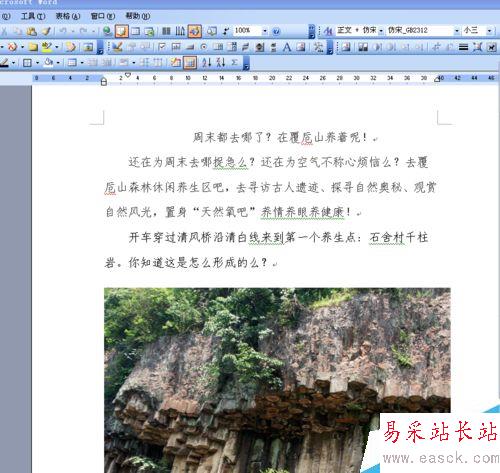
雙擊其中的任意一張圖片,跳出談話框。
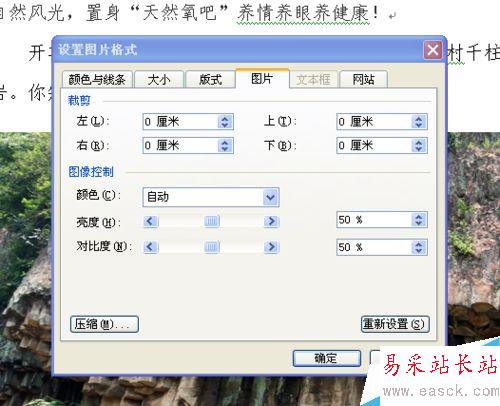
點擊該談話框中的壓縮按鈕。跳出談話框。
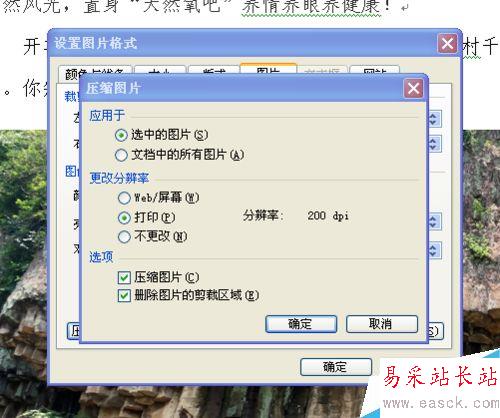
這里有很多選項。首先選中“文檔中的所有圖片”,然后根據你要的圖片質量,選擇“打印”或“web/屏幕”,打印的意思就是能夠打印出來看得清的分辨率,比“web/屏幕“畫質高,但文件也比它大。根據自己需要選擇。
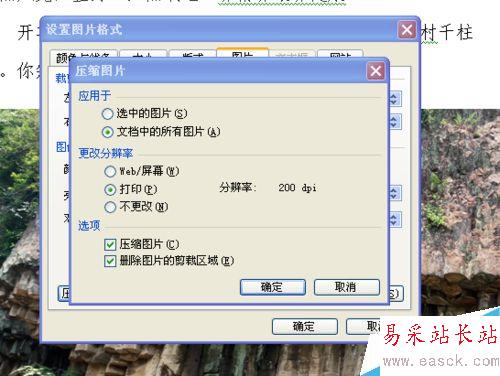
最后點擊保存。保存當前狀態。

看看前后文檔的大小對比吧,希望你對有用。
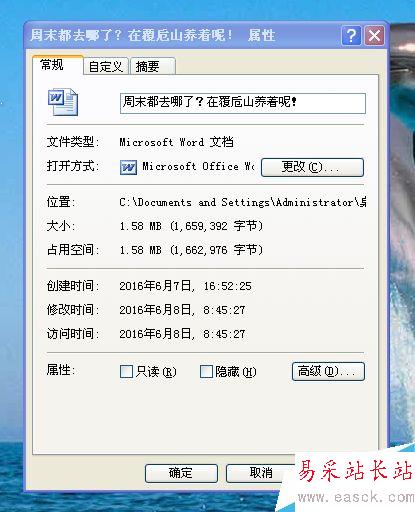
注意事項
如果是word2003以上的版本,畫面有所區別,但基本道理相通。另外也適用于excel。
以上就是word2003圖片太大怎么變小方法介紹,操作很簡單,大家學會了嗎?希望能對大家有所幫助!
新聞熱點
疑難解答